Các tiện ích mở rộng trong quảng cáo Google Ads có thể giúp bạn tăng thêm độ tiếp cận cho người dùng dù không phải tốn thêm chi phí. Bài viết này sẽ chọn lựa những tiện ích quan trọng nhất để cải thiện CTR của quảng cáo. Dưới đây là danh sách và cách sử dụng các tiện ích mở rộng mà doanh nghiệp có thể sử dụng cho cửa hàng thương mại điện tử.
1. Sitelink extension
Đây là tổng hợp các tiện ích mở rộng quảng cáo.
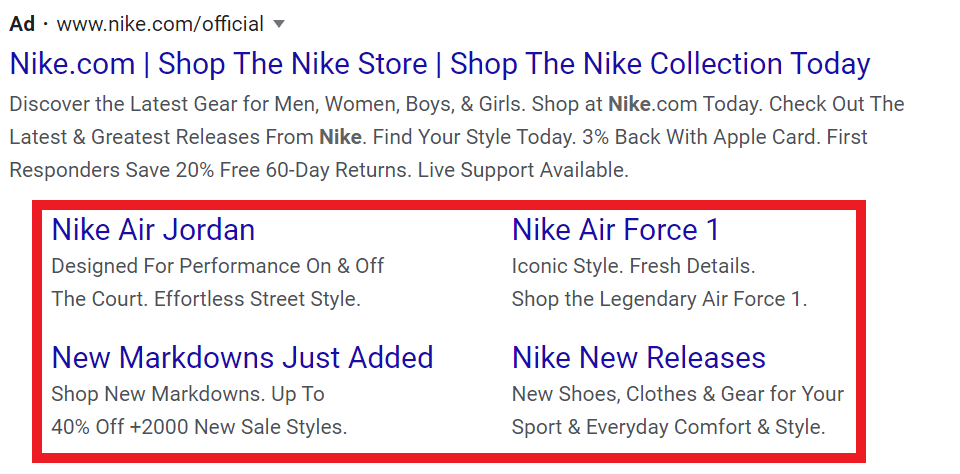 Hình 1: Quảng cáo chứa tiện ích mở rộng liên kết danh mục sản phẩm
Hình 1: Quảng cáo chứa tiện ích mở rộng liên kết danh mục sản phẩm
Loại tiện ích mở rộng quảng cáo này vô cùng phổ biến. Đặc biệt nếu quảng cáo xuất hiện trong vùng quảng cáo đầu tiên, như ví dụ ở trên. Tùy thuộc vào vị trí chính xác, liên kết trang web cung cấp cách hiển thị 4-6 link bổ sung bên dưới quảng cáo. Chúng giúp quảng cáo nổi bật về mặt hình ảnh so với các quảng cáo khác, giúp tăng CTR.
Sitelink extension thường được sử dụng để hiển thị các danh mục khác trên trang web của bạn, các danh mục phụ, sản phẩm mới hoặc làm nổi bật giảm giá hoặc khuyến mại cụ thể. Khi thiết lập chúng, đừng bỏ qua các dòng mô tả bổ sung nhằm tăng hiệu quả sitelink extension
2. Phần mở rộng về chú thích
Tiện ích chú thích mở rộng cho phép mở rộng quảng cáo với các ưu đãi, khuyến mại, chiết khấu, USP độc đáo cũng như các tính năng và lợi ích của sản phẩm và cửa hàng. Đây là những gì người dùng trông thấy:
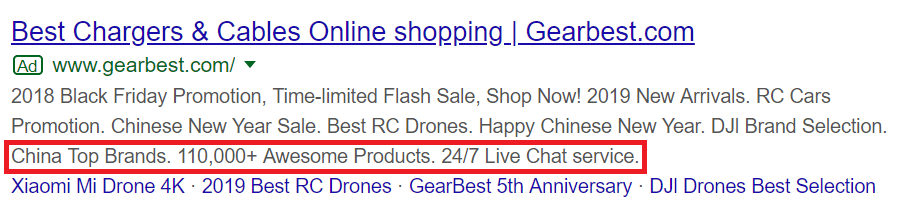 Hình 2: Quảng cáo có chú thích ở phần tiện ích mở rộng
Hình 2: Quảng cáo có chú thích ở phần tiện ích mở rộng
Tiện ích này thường không nổi bật lắm, nhưng bạn có thể sử dụng nó để tiết kiệm không gian trong tiện ích của mình hoặc làm nổi bật những thứ không có trang đích: chi tiết giao hàng hoặc chi tiết hỗ trợ.
Tiện ích chú thích mở rộng phổ biến nhất và dễ thiết lập. Chỉ cần thêm một số văn bản và bạn đã hoàn tất!
3. Phần mở rộng về khuyến mại
Nếu doanh nghiệp đang thực hiện một chương trình khuyến mại, họ có thể muốn được nhiều người dùng biết tới nhất có thể. Doanh nghiệp có thể làm nổi bật quảng cáo bằng cách chia sẻ doanh số bán hàng, khuyến mãi và giảm giá của mình ngay từ kết quả tìm kiếm của Google.
Chẳng hạn như chương trình khuyến mại 25% cho Lễ Phục sinh này của JCPenney:
 Hình 3: Quảng cáo có chứa khuyến mãi ở phần tiện ích mở rộng
Hình 3: Quảng cáo có chứa khuyến mãi ở phần tiện ích mở rộng
4. Phần mở rộng về giá
Mối liên hệ giữa Google Shopping và Google Ads chính là phần mở rộng về giá . Mặc dù tiện ích mở rộng này sẽ không cho phép quảng cáo của doanh nghiệp hiển thị hình ảnh một sản phẩm trong cửa hàng, thay vào đó sẽ hiển thị giá cho sản phẩm. Phần mở rộng về giá sẽ không chỉ giúp doanh nghiệp tiết kiệm không gian, mà còn giúp người mua sắm lựa chọn ưu đãi tốt nhất cho một sản phẩm cụ thể.
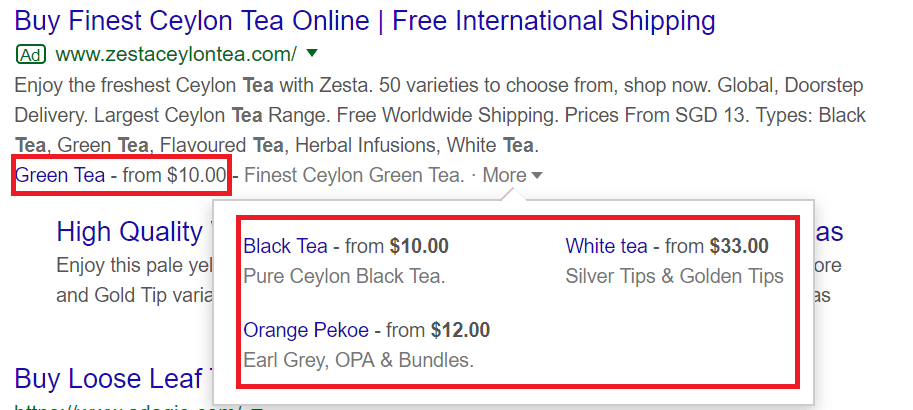 Hình 4: Quảng cáo có chứa mở rộng giá ở phần tiện ích mở rộng
Hình 4: Quảng cáo có chứa mở rộng giá ở phần tiện ích mở rộng
Trong hình minh họa, cửa hàng này hiển thị cho người tìm kiếm các loại trà đi kèm với mức giá.
5. Tiện ích mở rộng cuộc gọi
Tiện ích cuộc gọi vô cùng đơn giản nhưng rất hiệu quả khi chạy quảng cáo Google..
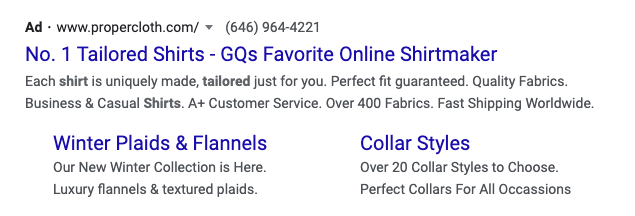 Hình 5: Quảng cáo chứa mở rộng cuộc gọi ở phần tiện ích mở rộng
Hình 5: Quảng cáo chứa mở rộng cuộc gọi ở phần tiện ích mở rộng
Khi tiện ích mở rộng cuộc gọi được hiển thị, người tìm kiếm có thể gọi trực tiếp cho doanh nghiệp. Tiện ích này giúp tăng sự tin tưởng (các doanh nghiệp thực sự có số điện thoại có thể gọi được) của khách hàng, đồng thời giúp họ nhanh chóng nhận được hỗ trợ khi cần. Điều này dẫn đến CTR cao hơn.
6. Phần mở rộng về đoạn trích thông tin có cấu trúc
Tiện ích đoạn nội dung có cấu trúc là một cách tuyệt vời để thêm thông tin bổ sung về sản phẩm và danh mục sản phẩm. Chúng luôn được tạo thành từ tiêu đề và tập hợp các giá trị. Giống như ví dụ này khi tìm kiếm "trà lỏng":
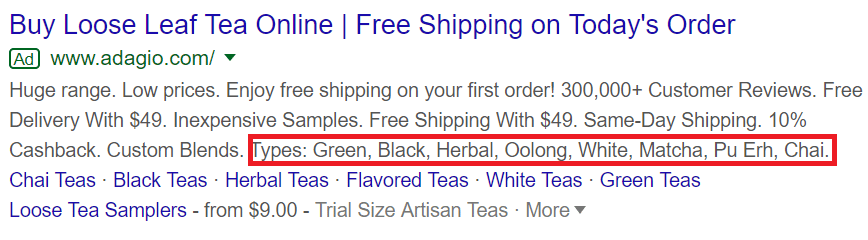 Hình 6: Quảng cáo chứa đoạn thông tin có cấu trúc ở phần tiện ích
Hình 6: Quảng cáo chứa đoạn thông tin có cấu trúc ở phần tiện ích
Những "tiêu đề" này, được chỉ ra bởi "Loại:" trong ví dụ trên là cố định. Người quảng cáo chọn một trong 13 tùy chọn có thể có mà Google cung cấp và có thể tự do thêm các giá trị mà bạn cho là phù hợp. Mặc dù bạn thể thêm bất cứ thứ gì bạn muốn, nhưng bạn có thể sáng tạo với chúng!
7. Phần mở rộng về địa điểm
Nếu cửa hàng thương mại điện tử có một vị trí thực tế, thì bạn nên tận dụng tiện ích mở rộng quảng cáo này để tạo thêm doanh số bán hàng. Tiện ích mở rộng vị trí cho phép khai thác sức mạnh của vị trí bằng cách hiển thị quảng cáo cùng với địa chỉ của cửa hàng, bản đồ đến vị trí hoặc khoảng cách đến doanh nghiệp cho người tìm kiếm.
Loại tiện ích mở rộng quảng cáo này hoạt động khác với những loại khác; bạn trả tiền cho các nhấp chuột đưa khách hàng tiềm năng đến trang web, nhưng cũng trả tiền cho các nhấp chuột sẽ cung cấp cho người tìm kiếm thêm chi tiết về vị trí của bạn. Nhấp vào tiện ích mở rộng này sẽ đưa khách hàng tiềm năng của bạn đến ngay Google Maps mà vị trí doanh nghiệp, cửa hàng đã được nhập vào điểm đến. Tiện ích mở rộng vị trí cũng có thể hiển thị số điện thoại cùng với vị trí của cửa hàng để khách hàng tiềm năng có thể dễ dàng gọi cho doanh nghiệp, cửa hàng của người quảng cáo.
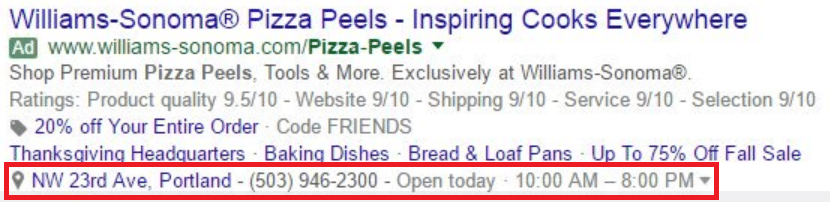 Hình 7: Quảng cáo phần giới thiệu thông tin chung của doanh nghiệp
Hình 7: Quảng cáo phần giới thiệu thông tin chung của doanh nghiệp
Tiện ích mở rộng vị trí trong ví dụ trên hiển thị địa chỉ thực và số điện thoại của cửa hàng cũng như giờ mở cửa của doanh nghiệp. Đó là tất cả thông tin mà khách hàng tiềm năng cần để ghé thăm cửa hàng. Người tìm kiếm có thể chọn giữa việc trực tiếp ghé thăm cửa hàng của bạn sau khi nhấp vào tiện ích mở rộng hoặc gọi đến số của cửa hàng cũng như truy cập trang web để biết thêm thông tin.
Đối với các doanh nghiệp thương mại điện tử có sự hiện diện thực tế, bản sao quảng cáo và tiện ích mở rộng vị trí cùng với số điện thoại là cơ hội tuyệt vời để kết hợp hiệu quả của thế giới ngoại tuyến và trực tuyến để tăng doanh thu.
Cách thêm tiện ích mở rộng vị trí vào quảng cáo
Việc thiết lập tiện ích mở rộng vị trí với quảng cáo có một chút khác biệt so với những tiện ích mở rộng vị trí khác.
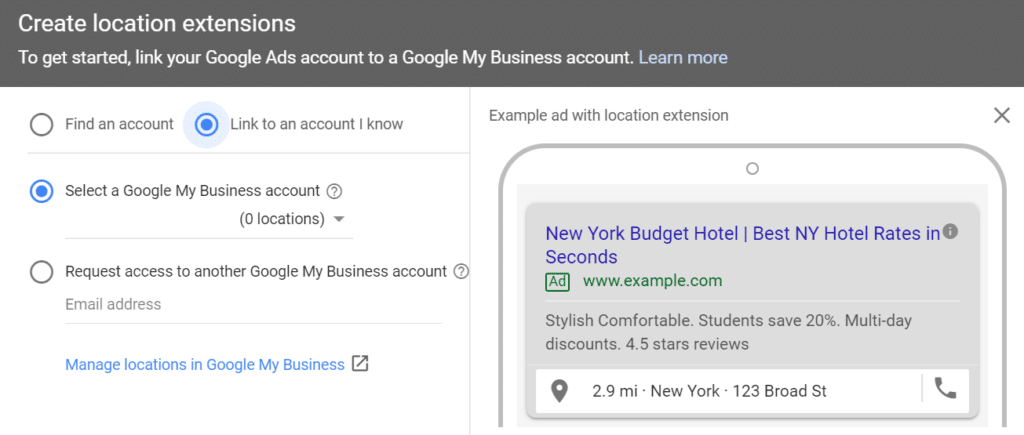 Hình 8: Cách thêm phần vị trí vào quảng cáo có tiện ích mở rộng
Hình 8: Cách thêm phần vị trí vào quảng cáo có tiện ích mở rộng
Sau khi nhấp vào biểu tượng dấu cộng bên trong “Quảng cáo và tiện ích” và chọn tiện ích mở rộng vị trí, Google sẽ dẫn bạn đến trang cần phải liên kết tài khoản Google Ads cá nhân với Google My Business. Có hai tùy chọn: chọn tài khoản Google My Business để sử dụng hoặc yêu cầu quyền truy cập vào một tài khoản Google My Business khác. Sau khi chọn tùy chọn ưa thích, hãy nhấp vào “Quản lý vị trí trong Google My Business” sẽ cho phép chỉnh sửa vị trí và địa chỉ.
Trong trường hợp bạn có nhiều vị trí, hãy chọn vị trí phù hợp nhất cho chiến dịch. Sau khi bạn đã kết nối thành công tài khoản Google Ads của mình với Google My Business, tiện ích mở rộng vị trí mới sẽ chờ bạn sử dụng bên trong tab tiện ích mở rộng.
Mẹo: Vì bạn đang trả tiền cho mỗi lần nhấp vào tiện ích mở rộng, hãy theo dõi số lượng bạn nhận được và đảm bảo rằng những thứ này xứng đáng!
8. Phần mở rộng về tin nhắn
Hiện nay, rất nhiều ứng dụng tập trung vào nhắn tin tức thời (ví dụ: Messenger, WhatsApp), mọi người thường thấy phương thức liên lạc này thuận tiện hơn. Trong hầu hết các trường hợp, người dùng thích đọc email hơn là gọi điện với ai đó.
Nhắn tin là hình thức dễ dàng và thuận tiện, chia sẻ thông tin một cách có cân nhăc. Và đối với những khách hàng tiềm năng như vậy, tiện ích tin nhắn của Google là một cách tuyệt vời để liên hệ với doanh nghiệp. Tiện ích tin nhắn cho phép những người tìm kiếm thấy quảng cáo gửi cho doanh nghiệp tin nhắn văn bản từ smartphone chỉ bằng một lần chạm vào quảng cáo. Người dùng có thể sử dụng tin nhắn để đặt lịch hẹn, hỏi thêm thông tin về cửa hàng và sản phẩm, yêu cầu dịch vụ, nhận báo giá, v.v.
Tuy nhiên, tiện ích tin nhắn chỉ hoạt động trên thiết bị di động. Bằng cách nhấn vào quảng cáo, ứng dụng nhắn tin sẽ mở trên thiết bị của khách hàng tiềm năng với một tin nhắn được điền sẵn mà người quảng cáo tạo. Và bạn có thể tận dụng phương thức liên lạc này bằng cách cung cấp cho người dùng một cách thức thuận tiện khác để liên hệ.
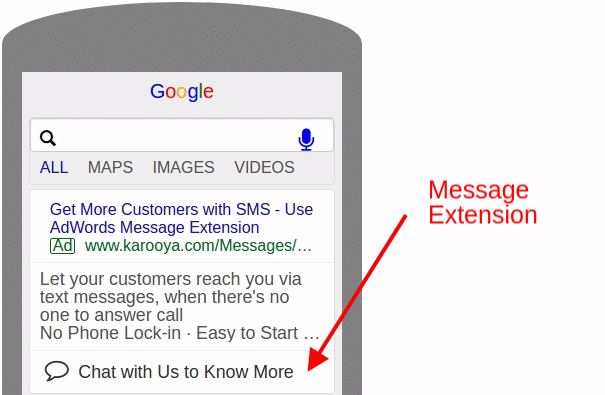 Hình 9: Quảng cáo chứa tin nhắn tự động ở phần tiện ích mở rộng
Hình 9: Quảng cáo chứa tin nhắn tự động ở phần tiện ích mở rộng
Tiện ích tin nhắn sẽ hiển thị bên dưới bản sao quảng cáo với biểu tượng tin nhắn và thông điệp tùy chỉnh, có thể để lại ở đó cho khách hàng tiềm năng. Khi người tìm kiếm nhấn vào tiện ích tin nhắn, họ sẽ được chuyển hướng đến ứng dụng nhắn tin của họ, nơi họ sẽ gửi cho bạn một tin nhắn tự động, được cài sẵn.
Cách thêm tiện ích tin nhắn vào quảng cáo của bạn
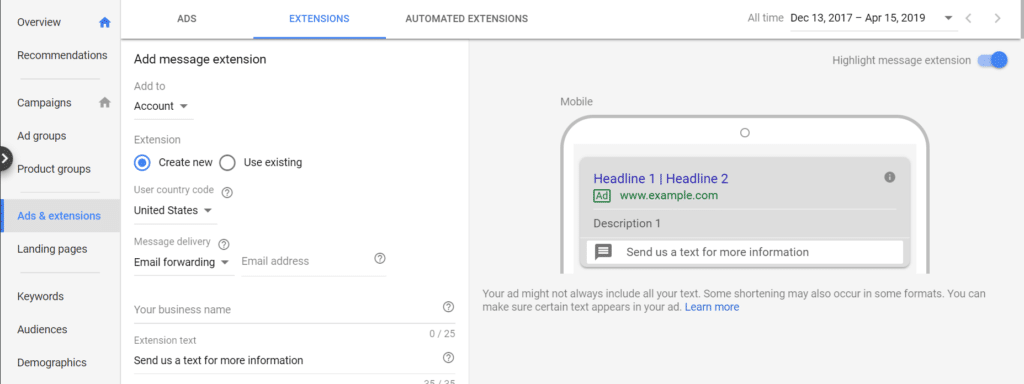 Hình 10: Cách thêm tin nhắn vào tiện ích mở rộng
Hình 10: Cách thêm tin nhắn vào tiện ích mở rộng
Nhấp vào tiện ích tin nhắn bên trong "Quảng cáo và tiện ích". Trên trang thiết lập, doanh nghiệp có thể chọn mã quốc gia của người dùng (nơi tiện ích sẽ hiển thị) cũng như hình thức gửi tin nhắn mà Google sẽ chuyển tiếp tất cả các tin nhắn khách hàng tiềm năng.
Để thiết lập bản sao, doanh nghiệp phải điền vào các form có tên doanh nghiệp (giới hạn trong 25 ký tự), văn bản tiện ích mở rộng sẽ hiển thị trong quảng cáo (tối đa 35 ký tự). Thông báo mặc định sẽ tự động gửi cho doanh nghiệp khi người dùng liên hệ với bạn (tối đa 100 ký tự) cũng như tin nhắn trả lời tự động tùy chọn có giới hạn ký tự giống như tin nhắn khách hàng mặc định.
Doanh nghiệp có thể thiết lập báo cáo tin nhắn để nhận dữ liệu về hiệu suất của tiện ích tin nhắn. Khi đã sẵn sàng với tất cả những điều đó, bạn có thể tinh chỉnh bằng cài đặt nâng cao, sau đó lưu tiện ích mở rộng để tiện ích mở rộng hoạt động.
Mẹo: Nếu khách hàng tiềm năng chưa trả lời lại tin nhắn của bạn, hãy nhớ theo dõi những tin nhắn đó để tăng tỷ lệ trả lời.
9. Tiện ích mở rộng tự động
Bây giờ tôi đã xem qua tất cả các tiện ích mở rộng quảng cáo thủ công cần thiết cho cửa hàng thương mại điện tử của bạn, đã đến lúc xem ba trong số các tiện ích mở rộng tự động tốt nhất mà Google cung cấp cho các nhà quảng cáo.
Cách bật tiện ích tự động
Điều đáng ngạc nhiên là tất cả các tiện ích tự động đều được bật theo mặc định trong mọi tài khoản Google Ads.
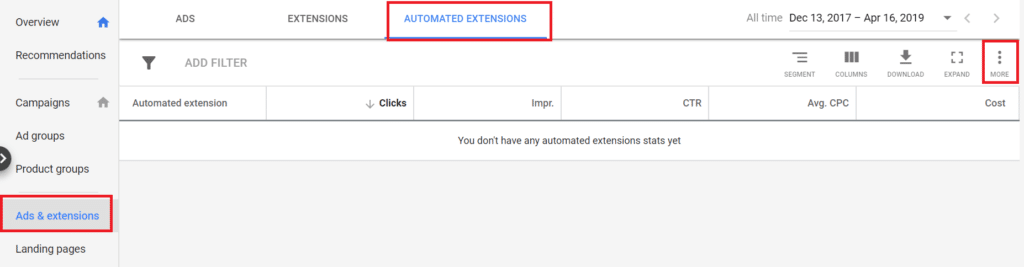 Hình 11: Các bật tiện ích tự động
Hình 11: Các bật tiện ích tự động
Nếu vì lý do nào đó, doanh nghiệp có thể đã tắt chúng đi, có thể bật lại chúng bằng cách đi tới "Quảng cáo và tiện ích", nhấp vào "tab Tiện ích mở rộng tự động" và nhấp vào "Tùy chọn nâng cao" bên trong biểu tượng ba chấm ở bên phải -bên tay của trang.
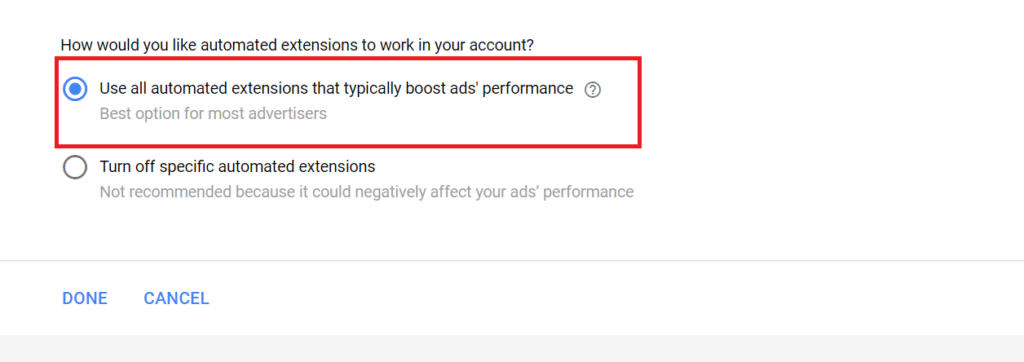 Hình 12: Các tắt tiện ích tự động
Hình 12: Các tắt tiện ích tự động
Trên màn hình tiếp theo, hãy chọn tùy chọn đầu tiên: “Sử dụng tất cả các tiện ích tự động thường tăng hiệu suất của quảng cáo” và nhấp vào “Hoàn tất”.
Cách tắt tiện ích tự động
Không nhiều marketer biết rằng Google đã bật tiện ích tự động theo mặc định. Đây là một động thái khá lén lút, bởi vì nó loại bỏ quyền kiểm soát của doanh nghiệp và có thể hiển thị các trang sản phẩm hoặc danh mục mà doanh nghiệp không muốn trả tiền để quảng cáo. (Đây không phải là lần đầu tiên Google làm điều gì đó như thế này)
Để tắt các tiện ích tự động này, hãy chuyển đến menu giống như trong phần cuối cùng (Quảng cáo và tiện ích mở rộng> Tiện ích mở rộng tự động> Tùy chọn nâng cao) và chọn tùy chọn thứ hai ("Tắt tiện ích mở rộng tự động cụ thể").
Sau khi nhấp vào nó, một danh sách sẽ xuất hiện với các loại tiện ích mở rộng tự động khác nhau. Chọn những cái bạn muốn tắt và nhấp vào “Hoàn tất”.
11. Xếp hạng người bán
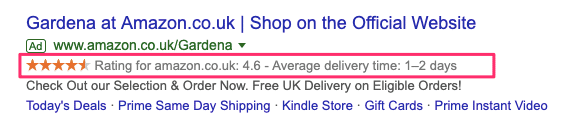 Hình 13: Xếp hạng người bán rất quan trọng khi quảng cáo
Hình 13: Xếp hạng người bán rất quan trọng khi quảng cáo
Khi mua sắm trực tuyến, người dùng rất thích mua hàng từ những người bán có xếp hạng tốt từ khách hàng trước đây. Và nếu cửa hàng có xếp hạng khách hàng tốt, thì doanh nghiệp nên tận dụng tính năng này. Tiện ích xếp hạng người bán giúp tạo niềm tin với khách hàng tiềm năng. Để xếp hạng hiển thị cùng với quảng cáo, doanh nghiệp cần sử dụng dịch vụ đánh giá đã được Google chấp thuận hoặc gửi nguồn cấp dữ liệu đánh giá của họ.
Google sử dụng các nguồn sau để tổng hợp xếp hạng người bán:
- Đánh giá từ trang web của doanh nghiệp đã thông qua một trong các đối tác đánh giá của Google
- Đánh giá của khách hàng Google : Chương trình miễn phí của Google thay mặt agency thu thập các nhận xét sau khi mua hàng
- Chỉ số hiệu suất tổng hợp từ nghiên cứu mua sắm do Google dẫn đầu
- Xếp hạng Khảo sát người tiêu dùng của Google trong đó Google thu thập dữ liệu cho các miền và doanh nghiệp nhất định
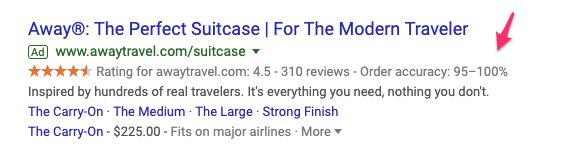 Hình 14: Kết quả xếp hạng mức độ hài lòng của người dùng
Hình 14: Kết quả xếp hạng mức độ hài lòng của người dùng
Bên cạnh xếp hạng và số lượng đánh giá, Google cũng thường hiển thị các thông tin khác. Giống như trong quảng cáo ở trên, Độ chính xác của đơn hàng. Hoặc trong quảng cáo đầu tiên của phần này, họ đề cập đến thời gian giao hàng ước tính. Theo Google, xếp hạng người bán có thể hiển thị cho quảng cáo nếu cửa hàng của bạn có ít nhất 100 đánh giá duy nhất từ cùng một quốc gia và xếp hạng tổng hợp từ 3,5 sao trở lên. Xin lưu ý rằng tiện ích mở rộng xếp hạng người bán dành riêng cho từng quốc gia.
Phần mở rộng về đoạn thông tin có cấu trúc động
Doanh nghiệp cần biết rằng đoạn thông tin có cấu trúc sử dụng các điểm dữ liệu với giá trị của chúng để hiển thị thông tin bổ sung về doanh nghiệp và sản phẩm cho người tìm kiếm (dựa trên mục đích của người dùng). Trong trường hợp tiện ích mở rộng đoạn thông tin có cấu trúc thủ công, thì phải thêm nhiều tiêu đề với các giá trị cụ thể vào quảng cáo. Tuy nhiên, marketer không cần phải làm điều đó với các đoạn thông tin có cấu trúc động.
Vì tiện ích mở rộng quảng cáo này được tự động hóa, Google sẽ phân tích cửa hàng và chọn các điểm dữ liệu khác nhau (chẳng hạn như loại sản phẩm và thương hiệu) và hiển thị chúng cho những người tìm kiếm có truy vấn có liên quan. Giống như các tiện ích mở rộng tự động khác, marketer sẽ có ít quyền kiểm soát hơn những gì sẽ hiển thị so với các đoạn thông tin có cấu trúc thủ công.
Tổng kết
Chúng ta vừa điểm qua các tiện ích mở rộng mà bạn có thể sử dụng để tối ưu cho các quảng cáo trên Google. Google sẽ luôn bật các tiện ích tự động vì vậy bạn cần điều chỉnh sao cho chúng phù hợp và đem lại hiệu quả cao nhất. Bên cạnh đó việc bổ sung thêm đánh giá của khách hàng thông qua các tiện ích khác hoặc từ phía bên thứ ba sẽ tạo ấn tượng tốt hơn với khách hàng. Chúc các bạn thành công.
Xem thêm: Phân tích và theo dõi hiệu suất của các tiện ích mở rộng cho quảng cáo